Odstranit virus Chrome „Managed by your organization“ (Návod k odstranení viru) - Instrukce k odstranení
Návod na odstranění viru Chrome „Managed by your organization“
Co je to Virus prohlížeče Chrome "Spravováno vaší organizací"?
„Spravováno vaší organizací“ je legitimní funkce prohlížeče Chrome, kterou v poslední době využívají „únosci“ prohlížeče

„Spravováno vaší organizací“ je legitimní Google Chrome oznámení, které se uživateli zobrazí, když přejde do hlavní nabídky prohlížeče. Funkce je spojena s nastavením podmínek prohlížeče Chrome a převážně ji využívají administrátoři společností k regulaci používání prohlížeče svými zaměstnanci. Oznámení „Spravováno vaší organizací“ se však začalo zobrazovat i uživatelům, kteří nejsou součástí žádné organizace či společnosti, a to vyvolává spoustu otázek.
Zatímco funkce „Spravováno vaší organizací“ může být pro firmy velmi užitečná, vývojáři potenciálně nežadoucích programů tuto funkci zneužívají za účelem kontrolovat jakým způsobem uživatel prohlížeč používá. S tímto problémem může souviset spousta PUP, je však provděpodobnější, že za ním stojí známá infekce jako je například Comet Search, OptimumSearch, CapitaSearch, Mazy search, atd. V každém případě, pokud se ve vašem prohlížeči Chrome zobrazí zpráva „Spravováno vaší organizací“ a vy k žádné nepatříte, byl váš počítač napaden infekcí a vy byste ji měli odstranit. Vysvětlíme vám jak na to.
| Název | Chrome „Spravováno vaší organizací“ |
| Typ | Legitimní funkce prohlížeče Chrome |
| Problémy | Funkce může být použita k legitimním účelům společnostmi k regulaci prohlížení internetu svými zaměstnanci. Nicméně může být také zneužita potenciálně nežádoucími programy |
| Související PUP | Bundlore, OptimumSearch, CapitaSearch, SearchSpace, Search.adjustablesample.com, atd. |
| Příznaky | „Únosci“ prohlížeče mohou výrazně změnit funkčnost prohlížeče: přidat přizpůsobený vyhledávač, změnit funkčnost nové karty, změnit domovskou stránku, poskytovat sponzorované výsledky vyhledávání, grafické reklamy a mnoho dalšího |
| Rizika | Instalace dalších potenciálně nežádoucích programů nebo malwaru, zpřístupnění osobních údajů neznámým stranám, finanční ztráty atd. |
| Odstranění | Většinu potenciálně nežádoucích programů lze odstranit pomocí výkonného ani-malwarového nástroje, který poskytuje funkci detekce PUP. Můžete se také pokusit o ruční odstranění, jak je popsáno níže |
| Optimalizace | Pro zajištění nejlepších výsledků se doporučuje obnovení prohlížeče a kontrola pomocí nástroje pro opravu FortectIntego |
Ve většině případů se „únosci“ prohlížeče a potenciálně nežádoucí programy šíří prostřednictvím softwarových balíčků, které si stáhnete z webových stránek třetích stran. Vzhledem k tomu, že se během instalace požadované aplikace používají zavádějící techniky, uživatelé si nevšimnou volitelných komponent a tuto položku zcela přehlédnou. Nakonec si uživatelé viru „Spravováno vaší organizací“ všimnou až poté, co PUP úpraví nastavení prohlížeče, které mohou zahrnovat:
- Domovská stránka a adresa nové karty je nastavena na jinou (neznámou) adresu;
- Na domovskou stránku je přidán přizpůsobený vyhledávač, který někdy může používat legitimní nástroje, jako je Yahoo nebo Google;
- Výsledky vyhledávání přednostně zobrazují více sponzorovaných odkazů a reklam;
- Častěji se zobrazují vyskakovací okna, automatické přehrávání, textové odkazy, bannery, nabídky, slevy a další reklamy;
- V některých případech webový prohlížeč nenačte určitou stránku nebo funguje extrémně pomalu atd.
Zatímco „únosci“ prohlížeče nejsou obvykle považováni za nebezpečné, protože nevkládají do systému škodlivé komponenty, mohou se někdy chovat agresivněji a měnit různá nastavení, na které by se nemělo sahat. Například úpraví zástupce na ploše za účelem vložení odkazů na podezřelé soubory nebo změní podmínky Chromu, aby byla povolena funkce „Spravováno vaší organizací“.
Chrome „Spravováno vaší organizací“ je legitimní funkce, ale pokud je zneužita „únoscem“ prohlížeče nebo jiným PUP, může být považována za škodlivou. I když důsledky těchto změn nejsou tak zničující jako je tomu u malwaru, měli byste virus „Spravováno vaší organizací“ z prohlížeče odstranit.
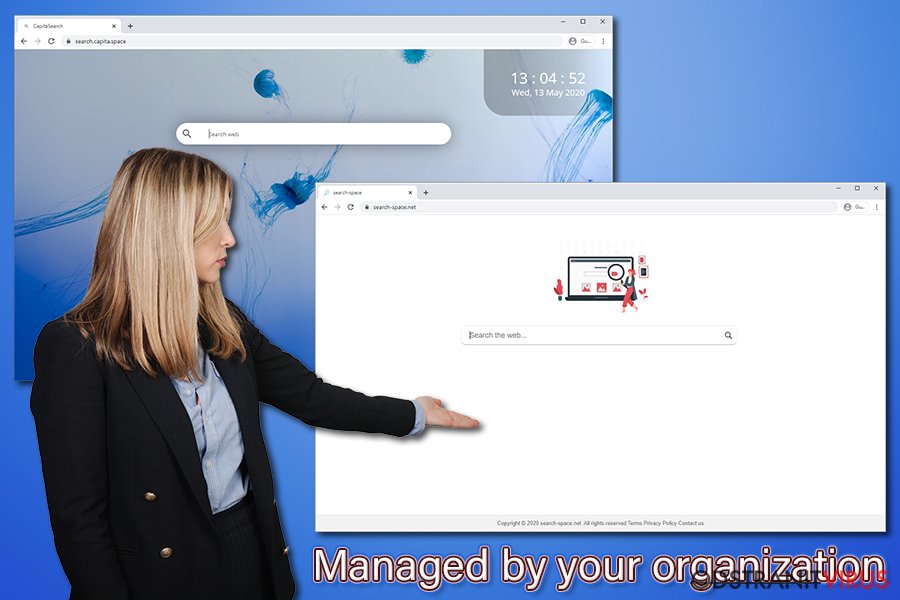
Virus „Spravováno vaší organizací“ vpodstatě vznikl kvůli změnám v registru počítačů se systémem Windows. Od vydání prohlížeče Chrome 73 se uživatelům tato zpráva zobrazuje, pokud prohlížeč zjistí konfiguraci podmínek v registru. Tato zpráva však nevysvětluje, proč se začala zobrazovat tolika domácím uživatelům, přestože nejsou součástí žádné organizace. Google to vysvětlil následovně:
Počínaje prohlížečem Chrome 73, když je v prohlížeči Chrome nastavena jedna nebo více podmínek, uvidí někteří uživatelé v nabídce Další další novou položku, která naznačuje, že je prohlížeč Chrome spravován. Pokud uživatel klikne na Spravováno vaší organizací, bude přesměrován na podrobnosti o správě prohlížeče Chrome.
Přestože se virus „Spravováno vaší organizací“ více vyskytuje mezi uživateli systémů macOS / Mac OS X (protože nežádoucí programy, které mění podmínky prohlížeče Chrome, jsou většinou vytvářeny pro počítače Mac), uživatelé systému Windows mohou mít při infikování „únoscem“ prohlížeče stejné problémy.
Pokud Chrome říká, že je spravován vaší organizací a vy jste domácím uživatelem, měli byste odstranit potenciálně nežádoucí programy, které byly s největší pravděpodobností nainstalovány bez vašeho předchozího souhlasu. Můžete postupovat podle pokynů k ručnímu odstranění, které naleznete níže nebo zkontrolovat zařízení pomocí anti-malwarového nástroje. Chcete-li také odstranit položky registru související s virem „Spravováno vaší organizací“, použijte nástroj pro opravu FortectIntego. Alternativně může pomoci obnovení prohlížeče a odstranění položky %AppData%.
Vaše ochrana před viry a hrozbami je spravována vaší organizací – další problém, který brání tomu, aby bezpečnostní software fungoval správně
„Některá nastavení spravuje vaše organizace“ může mít vliv i na další části operačního systému Windows. Jedním z nejčastějších problémů, které uživatelé měli, je to, že si všimli, že s jejich programem Windows Defender je manipulováno. V takovém případě se uživatelům může zobrazit následující oznámení:
Žádný aktivní poskytovatel antiviru
Zatímco problémy s webovým prohlížečem byly způsobeny potenciálně nežádoucím programem, objevilo se mnoho zpráv o tom, že se malwaru podařilo manipulovat s programem Windows Defender a úplně deaktivovat jeho ochranu. Když uživatelé v programu Windows Defender přejdou do sekce „Zabezpečení na první pohled“, měli by vidět prvních pět možností zaškrtnutých zelenými značkami. „Vaše ochrana proti virům a hrozbám je spravována vaší organizací“ bohužel umožňuje, aby byla ochrana v reálném čase zcela deaktivována.
Existuje několik způsobů, jak problém „Vaše ochrana proti virům a hrozbám je spravována vaší organizací“ jednou provždy odstranit. Jedním z nejjednodušších způsobů, jak to vyřešit, je spustit aplikaci příkazový řádek jako správce a odstranit neoprávněnou manipulaci s klíčem registru v aplikaci zabezpečení.
Chcete-li se zbavit problému „Vaše ochrana proti virům a hrozbám je spravována vaší organizací“, proveďte následující kroky:
- Do vyhledávajícího pole Windows zadejte cmd
- Klikněte pravým tlačítkem na Příkazový řádek a vyberte Spustit jako správce
- Jakmile se otevře nové okno, zadejte následující příkaz a stiskněte klávesu Enter:
REG DELETE „HKLM\SOFTWARE\Policies\Microsoft\Windows Defender“ /v DisableAntiSpyware
Tato akce by měla odstranit škodlivou položku registru, která deaktivovala program Windows Defender. Pokud se stále zobrazuje zpráva „Žádný aktivní poskytovatel antiviru“, jakmile k němu znovu získáte přístup, měli byste okamžitě provést úplnou kontrolu systému, abyste počítač co nejdříve zabezpečili.
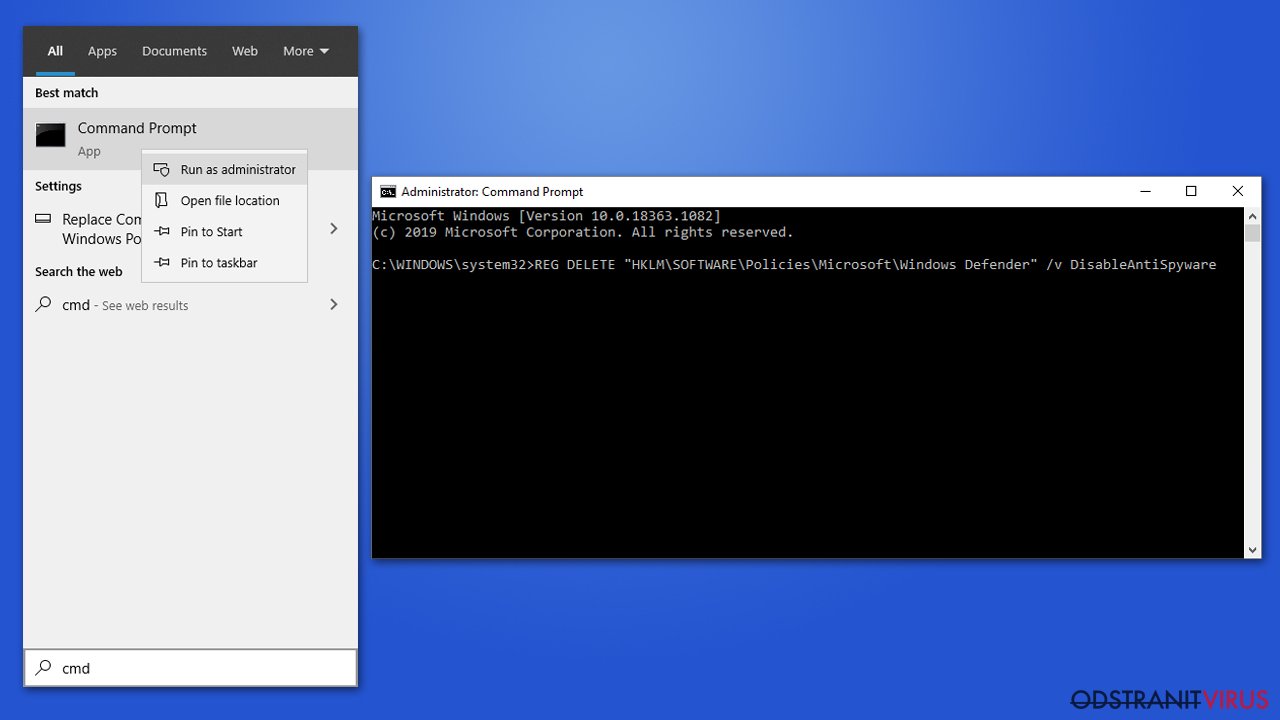
Odstraňte virus Chrome „Spravováno vaší organizací“
Abyste odstranili oznámení „Spravováno vaší organizací“, budete nejdříve muset z počítače odstranit všechny potenciálně nežádoucí programy. Některé z nich mohou být nainstalovány jako rozšíření prohlížeče – všechny najdete v nastavení prohlížeče Google Chrome. Jednoduše klikněte na „Odebrat“ u všeho, co si nepamatujete, že byste instalovali nebo co by mohlo způsobit „únos“ prohlížeče (vyhledávače, aplikace počasí, nákupní aplikace atd.).
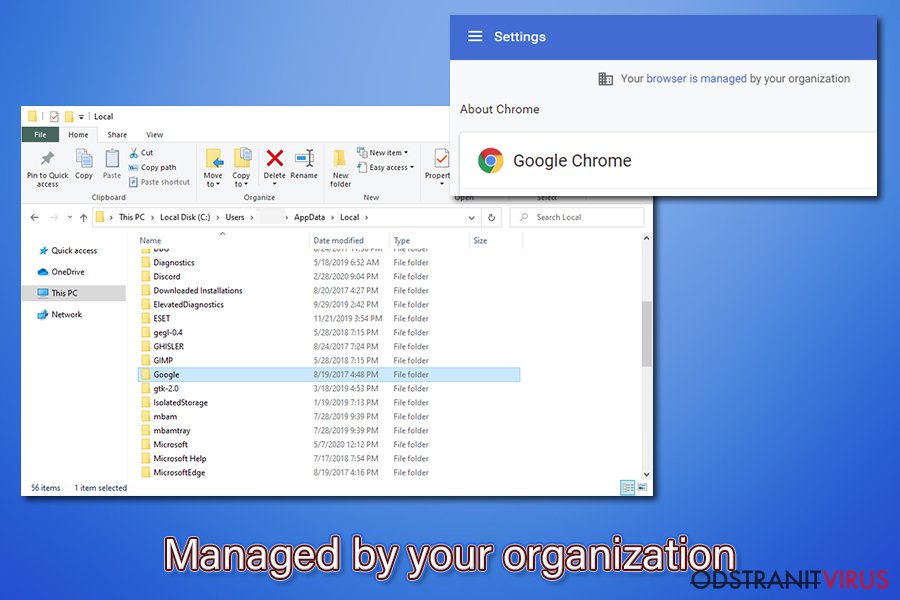
V ostatních případech odstranění viru „Spravováno vaší organizací“ vězí v aplikaci, která je nainstalována ve vašem počítači, nikoli v prohlížeči. Níže naleznete pokyny k odinstalování aplikací v počítačích se systémem Windows i Mac. Přes veškeré úsilí může tzv. virus „Spravováno vaší organizací“ stále zůstat ve vašem počítači. V takovém případě byste měli provést úplnou kontrolu systému pomocí spolehlivého anti-malwarového programu – to také zajistí, že na vašem počítači nebude nainstalován žádný malware.
Nakonec můžete zkusit odstranit data z následující složky:
- C:\Users\[username]\AppData\Local\Google\
Pokud Chrome stále zobrazuje oznámení „Spravováno vaší organizací“, budete muset prohlížeč obnovit, jak je popsáno níže. Pokud nic z výše uvedeného nepomůže, důrazně vám doporučujeme webový prohlížeč kompletně přeinstalovat.
Poškození způsobené viry můžete odstranit pomocí programu FortectIntego. K detekci potenciálně nežádoucích programů a virů se všemi soubory a položkami registru, které s nimi souvisí se doporučují programy SpyHunter 5Combo Cleaner a Malwarebytes.
Návod na ruční odstranění viru Chrome „Managed by your organization“
Odinstalování ze systému Windows
Chcete-li zabránit zobrazování oznámení „Spravováno vaší organizací“, odstraňte ze systému Windows všechny potenciálně nežádoucí programy:
Chcete-li Virus prohlížeče Chrome "Spravováno vaší organizací" odstranit z počítače se systémem Windows 10/8, postupujte následovně:
- Zadejte Ovládací panely do vyhledávacího pole Windows a stiskněte klávesu Enter nebo klikněte na výsledek vyhledávání.
- V části Programy vyberte Odinstalovat program.

- Vyhledejte programy související s Virus prohlížeče Chrome "Spravováno vaší organizací" (nebo jakýkoli jiný nedávno nainstalovaný podezřelý program).
- Pravým tlačítkem na program klikněte a vyberte Odinstalovat.
- Pokud se zobrazí Řízení uživatelských účtů, klikněte na Ano.
- Počkejte na dokončení odinstalace a klikněte na OK.

Pokud používáte systém Windows 7/XP, postupujte následovně:
- Klikněte na Windows Start > Ovládací panely v pravé části (pokud používáte Windows XP, klikněte na Přidat nebo odebrat programy).
- V okně Ovládací panely vyberte Programy > Odinstalovat program.

- Jednou klikněte na aplikaci, kterou chcete odstranit.
- Nahoře klikněte na Změnit/odebrat.
- Pro potvrzení vyberte Ano.
- Po dokončení klikněte na OK.
Odstranit Chrome „Managed by your organization“ ze Mac OS X systému
Uživatelé počítačů Mac by měli potenciálně nežádoucí programy odstranit následujícím způsobem:
-
Používáte-li OS X, klikněte na tlačítko Go v levém horním rohu obrazovky a zvolte Applications

-
Vyčkejte, dokud neuvidíte složku Applications. V té pak vyhledejte Chrome „Managed by your organization“ a jakékoli další podezřelé programy. Poté klikněte na každou z těchto položek pravým tlačítkem myši a zvolte Move to Trash

Obnovení prohlížeče Google Chrome
Chcete-li prohlížeč Google Chrome obnovit, postupujte takto:
Odstraňte škodlivá rozšíření z prohlížeče Google Chrome:
- Otevřete prohlížeč Google Chrome, klikněte na Menu (tři svislé tečky v pravém horním rohu) a vyberte Další nástroje > Rozšíření.
- V nově otevřeném okně uvidíte všechna nainstalovaná rozšíření. Odinstalujte všechny podezřelé pluginy související s Virus prohlížeče Chrome "Spravováno vaší organizací" kliknutím na Odebrat.

Vymažte mezipaměť a data webů z prohlížeče Chrome:
- Klikněte na Menu a vyberte Nastavení.
- V části Ochrana soukromí a zabezpečení vyberte Vymazat údaje o prohlížení.
- Vyberte Historie prohlížení, Soubory cookie a jiná data webů a Obrázky a soubory v mezipaměti.
- Klikněte na Vymazat data.

Změňte domovskou stránku:
- Klikněte na menu a vyberte Nastavení.
- V části Při spuštění vyhledejte podezřelý web, například Virus prohlížeče Chrome "Spravováno vaší organizací".
- Klikněte na Otevřít konkrétní stránku nebo skupinu stránek, klikněte na tři tečky vedle stránky a vyberte Odebrat.
Obnovte prohlížeč Google Chrome:
Pokud výše uvedený postup nefunguje, obnovte prohlížeč Google Chrome, abyste eliminovali všechny komponenty související s Virus prohlížeče Chrome "Spravováno vaší organizací" následovně:
- Klikněte na Menu a vyberte Nastavení.
- V Nastavení přejeďte dolů a klikněte na Rozšířená nastavení.
- Přejděte dolů do části Resetovat a vyčistit.
- Klikněte na Obnovit nastavení na původní výchozí hodnoty.
- A dokončete odstranění Virus prohlížeče Chrome "Spravováno vaší organizací" kliknutím na Resetovat nastavení.

Po odinstalování tohoto potenciálně nežádoucího programu a dokončení nápravy i v internetových prohlížečích doporučujeme provést úplné skenování počítačového systému spolehlivým anti-spywarem. Ten vám pomůže odstranit pozůstatky programu Chrome „Managed by your organization“ rovněž z vašeho registru a odhalit parazity, které mohou s daným programem souviset, případně další malwarové hrozby ukryté ve vašem systému. K tomu můžete využít některý z našich nejlépe hodnocených programů určených k odstraňování malwaru: FortectIntego, SpyHunter 5Combo Cleaner nebo Malwarebytes.
Doporučujeme Vám
Nenechte se špehovat vládou
Vláda má spoustu problémů ohledně sledování údajů uživatelů a špehování obyvatel, proto byste to měli vzít v úvahu a dozvědět se více o pochybných postupech shromažďování informací. Vyhněte se sledování nebo špehování vládou tím, že budete na internetu naprosto anonymní.
Než budete procházet internet, můžete si zvolit jinou polohu a získat tak přístup k jakémukov obsahu bez omezení. S použitím Private Internet Access VPN se můžete v klidu připojit k internetu bez toho, abyste se obávali, že budete napadeni hackery.
Převezměte kontrolu nad informacemi ke kterým může mít přístup vláda nebo jakákoliv nežádoucí třetí strana a serfujte na internetu bez toho, aby vás někdo špehoval. I když se nezapojujete do nelegálních aktivit a vybraným službám a platformám důvěřujete, buďte podezřívaví v zájmu své vlastní bezpečnosti a jako preventivní opatření používejte službu VPN.
Pro případ útoku malwarem, zálohujte své soubory pro pozdější použití
Různé ztráty dat mohou uživatelům počítače způsobit kybernetické infekce nebo jejich vlastní zavinění. Problémy s programy způsobené malwarem nebo přímo ztráta dat díky zašifrování může vést k problémům s vašim zařízením nebo jeho trvalému poškození. Pokud máte vytvořené správné a aktuální zálohy, snadno se z takového útoku vzpamatujete a vrátíte se zpět k práci.
Po provedení jakýchkoli změn je důležité vytvořit aktualizaci záloh, abyste se mohli vrátit k bodu, na kterém jste pracovali, než malware provedl na vašem zařízení změny nebo způsobil poškození dat nebo výkonu. Pokud máte k dispozici předchozí verzi každého důležitého dokumentu nebo projektu, vyhnete se frustraci a nezhroutite se z toho. A pokud se malware objeví z ničeho nic, určitě se to bude hodit. K obnovení systému použijte program Data Recovery Pro.


